5 лучших исправлений для Android Keyboard Haptic Feedback не работает
Разное / / April 06, 2023
Существуют различные способы настройки вашего Android-приложения. Когда дело доходит до Gboard, вы также можете настроить Gboard и изменить его темы чтобы персонализировать набор текста на вашем телефоне Android. Но главная причина хорошего набора текста — тактильная обратная связь.

Хороший отклик вибрации на клавиатуре вашего телефона Android может многое добавить при ответе на сообщения или составлении электронных писем. Но если вы не можете пользоваться этой функцией, вот лучшие решения, когда тактильная обратная связь на клавиатуре Android не работает.
1. Проверьте настройки клавиатуры
Первое решение, позволяющее исправить тактильную обратную связь, не работающую на клавиатуре Android, — это проверить ее настройки, особенно если тактильная обратная связь для нажатия клавиш включена или нет. По умолчанию эта функция включена на вашем телефоне Android. Но точно так же стоит проверить.
Шаг 1: Откройте «Настройки» на своем телефоне Android.

Шаг 2: Прокрутите вниз и выберите Система.

Шаг 3: Выберите Языки и ввод.

Шаг 4: Нажмите на экранную клавиатуру.

Шаг 5: Выберите клавиатуру, которую вы сейчас используете на своем телефоне Android. В нашем случае это Gboard.

Шаг 6: Нажмите «Настройки».

Шаг 7: Прокрутите вниз и проверьте, включена ли «Тактильная обратная связь при нажатии клавиш». Если нет, коснитесь переключателя, чтобы включить его.

Вы также должны проверить «Сила вибрации при нажатии клавиши» для вашей клавиатуры. Вы можете увеличить его по своему вкусу с помощью ползунка.


Шаг 8: Закройте приложение «Настройки» и запустите клавиатуру Android, чтобы проверить, решена ли проблема.
2. Включите сенсорную вибрацию для вашего телефона Android
Как и в случае с клавиатурой, вам нужно проверить, включили ли вы Touch Vibration или Haptic Feedback для своего телефона Android. Вот как вы можете проверить и включить его.
Шаг 1: Откройте «Настройки» на своем телефоне Android.

Шаг 2: Прокрутите вниз и нажмите «Звук и вибрация».

Шаг 3: В меню «Звук и вибрация» прокрутите вниз и включите сенсорную вибрацию.
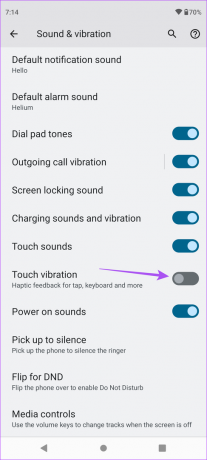
Шаг 4: Закройте приложение «Настройки» и запустите клавиатуру Android, чтобы проверить, решена ли проблема.
3. Переключиться на Gboard
В Play Store доступно множество клавиатурных приложений для телефонов Android, например SwiftKey и Флекси. Большинство этих клавиатурных приложений поддерживают Haptic Feedback для вашего телефона Android. Но чтобы получить наилучшие впечатления от тактильной обратной связи, мы рекомендуем вернуться к Gboard. Если вы по-прежнему не можете использовать Haptic Feedback, вы можете переключиться на Gboard на своем телефоне Android. Вот как это сделать.
Шаг 1: Откройте «Настройки» на своем телефоне Android.

Шаг 2: Прокрутите вниз и нажмите «Система».

Шаг 3: Выберите Языки и ввод.

Шаг 4: Нажмите на экранную клавиатуру.

Шаг 5: Выберите «Управление экранными клавиатурами».

Шаг 6: Коснитесь переключателя рядом со сторонней клавиатурой, чтобы отключить его.
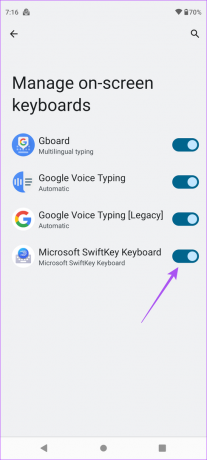
Ваш телефон Android автоматически переключится на Gboard. После включения Gboard проверьте, есть ли у вас тактильная обратная связь.
4. Обновить Gboard
Google выпускает обновления для приложения Gboard через Play Store. Если вы по-прежнему не можете пользоваться Haptic Feedback, мы рекомендуем установить последнюю версию Gboard на свой телефон Android. Текущая версия может столкнуться с проблемой несовместимости или сбоем. Вот как обновить приложение Gboard на Android.
Шаг 1: Откройте Play Маркет на своем телефоне Android.

Шаг 2: Нажмите на значок своего профиля в правом верхнем углу.

Шаг 3: Выберите «Управление приложениями и устройством».

Шаг 4: Нажмите «Доступные обновления».

Шаг 5: Если вы видите обновление для Gboard, загрузите и установите его.
После установки обновления закройте Play Store и запустите Gboard, чтобы продолжить использовать его без сбоев.
5. Обновить версию Android
Помимо обновления приложения Gboard, мы рекомендуем вам проверить наличие обновленной версии Android на вашем телефоне. Лучше всего использовать последнюю версию Android, чтобы избежать подобных проблем, связанных с программным обеспечением.
Шаг 1: Откройте приложение «Настройки» на своем телефоне Android.

Шаг 2: Прокрутите вниз и нажмите «Обновления системы».

Шаг 3: Нажмите «Проверить наличие обновлений».

Шаг 4: Загрузите и установите обновление, если оно доступно.
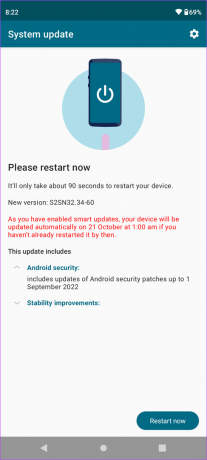
После завершения установки запустите клавиатуру и проверьте, решена ли проблема.
Наслаждайтесь тактильной обратной связью на вашем Android
Тактильная обратная связь сильно зависит от вибромотора, установленного в вашем телефоне Android. Эта функция может действительно улучшить или разрушить ваш опыт набора текста. Говоря о Gboard, он также позволяет записывать и отправлять голосовые сообщения, используя микрофон вашего телефона Android. Если он не работает должным образом, вы можете обратиться к нашему сообщению, предлагающему лучшие исправления для Не работает микрофон на Gboard.
Последнее обновление: 27 октября 2022 г.
Вышеупомянутая статья может содержать партнерские ссылки, которые помогают поддерживать Guiding Tech. Однако это не влияет на нашу редакционную честность. Содержание остается беспристрастным и аутентичным.
Написано
Пауруш Чаудхари
Демистификация мира технологий самым простым способом и решение повседневных проблем, связанных со смартфонами, ноутбуками, телевизорами и платформами потоковой передачи контента.



